Konversi ACO menjadi GIF
Cara mengonversi file Adobe Color Swatch (ACO) menjadi gambar GIF agar memudahkan berbagi palet warna.
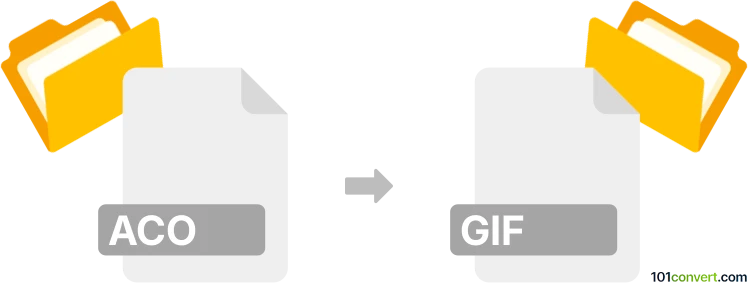
Bagaimana mengkonversi aco ke gif berkas
- Lainnya
- Belum ada peringkat.
101convert.com assistant bot
1hr
Memahami format file aco dan gif
ACO files adalah file Adobe Color Swatch yang digunakan oleh Adobe Photoshop untuk menyimpan palet warna. File ini berisi kumpulan sampel warna yang digunakan desainer untuk menjaga konsistensi warna di berbagai proyek. GIF (Graphics Interchange Format) adalah format gambar raster yang banyak digunakan dan dikenal karena dukungannya terhadap animasi sederhana dan transparansi, sehingga populer untuk grafis web.
Mengapa mengonversi aco ke gif?
Mengonversi file ACO menjadi gambar GIF memungkinkan Anda untuk menampilkan palet warna secara visual sebagai sebuah gambar. Hal ini berguna untuk berbagi skema warna di situs web, dalam presentasi, atau dengan klien yang tidak menggunakan perangkat lunak Adobe.
Cara mengonversi aco ke gif
Karena ACO bukan file gambar, konversi langsung tidak memungkinkan. Prosesnya melibatkan mengekstrak swatch warna dan membuat representasi visual (seperti blok warna) di editor gambar, lalu mengekspor sebagai GIF.
Perangkat lunak yang direkomendasikan untuk konversi aco ke gif
- Adobe Photoshop: Buka file ACO, buat dokumen baru, dan isikan bentuk dengan masing-masing warna swatch. Kemudian gunakan File → Export → Save for Web (Legacy) dan pilih GIF sebagai format.
- GIMP: Impor palet ACO menggunakan dialog palet, buat blok warna, dan ekspor melalui File → Export As dan pilih GIF.
- Konverter online: Beberapa alat daring seperti Photopea dapat membuka file ACO dan memungkinkan Anda membuat gambar palet, lalu mengekspor sebagai GIF.
Langkah-langkah konversi menggunakan Photoshop
- Buka Photoshop dan muat file ACO Anda melalui panel Swatches.
- Buat dokumen baru dan gambar segi empat untuk setiap swatch warna.
- Isi setiap segi empat dengan warna swatch.
- Pergi ke File → Export → Save for Web (Legacy).
- Pilih GIF sebagai format output dan simpan file Anda.
Tips untuk hasil terbaik
- Susun blok warna dengan rapi agar tampil profesional.
- Label setiap warna jika diperlukan untuk kejelasan.
- Gunakan latar belakang transparan atau putih untuk fleksibilitas.
Catatan: Catatan konversi aco ke gif ini tidak lengkap, harus diverifikasi, dan mungkin mengandung ketidakakuratan. Silakan pilih di bawah ini apakah Anda merasa informasi ini bermanfaat atau tidak.